해당 게시글은 개인적인 강의 정리용 게시글입니다.
여러분들은 이 게시글 대신 직접 영상을 보시는게 더 좋습니다.
Specular
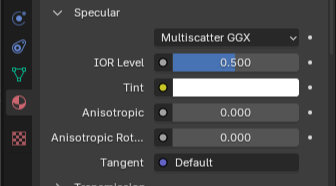
매테리얼의 Specular는 비금속 재질의 소재를 설정해준다.
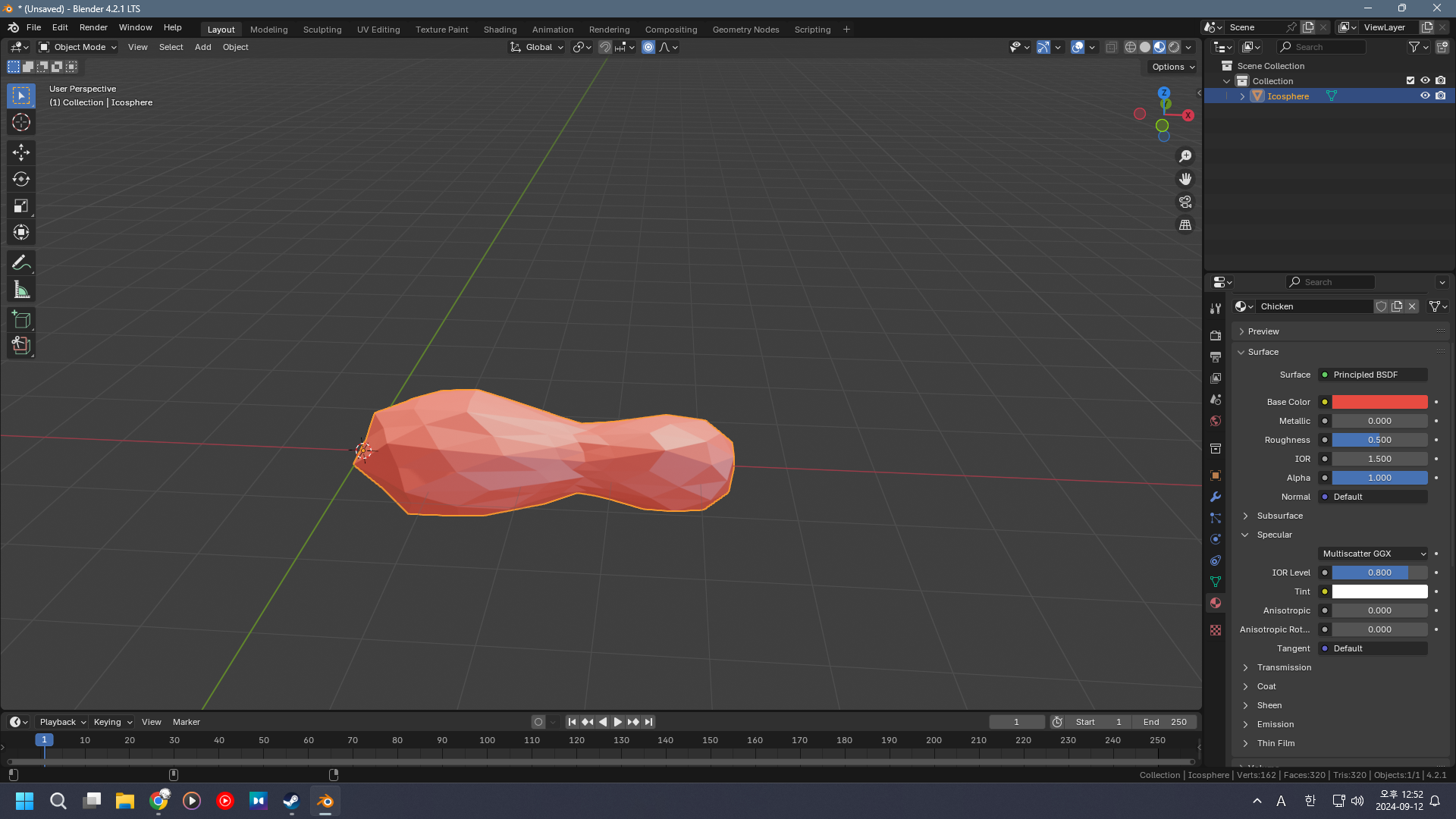
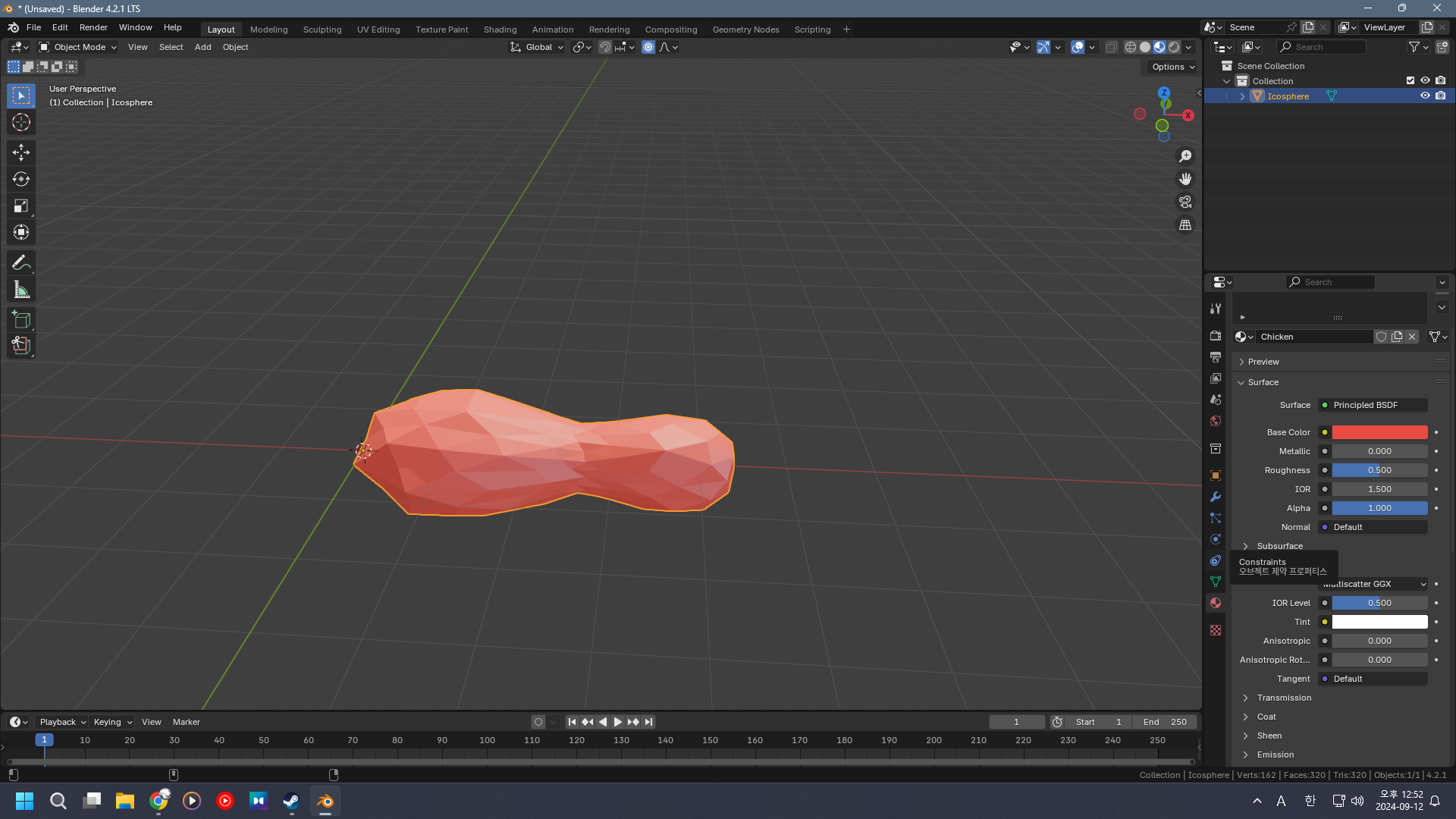
0.8과 0.5.
Randomize
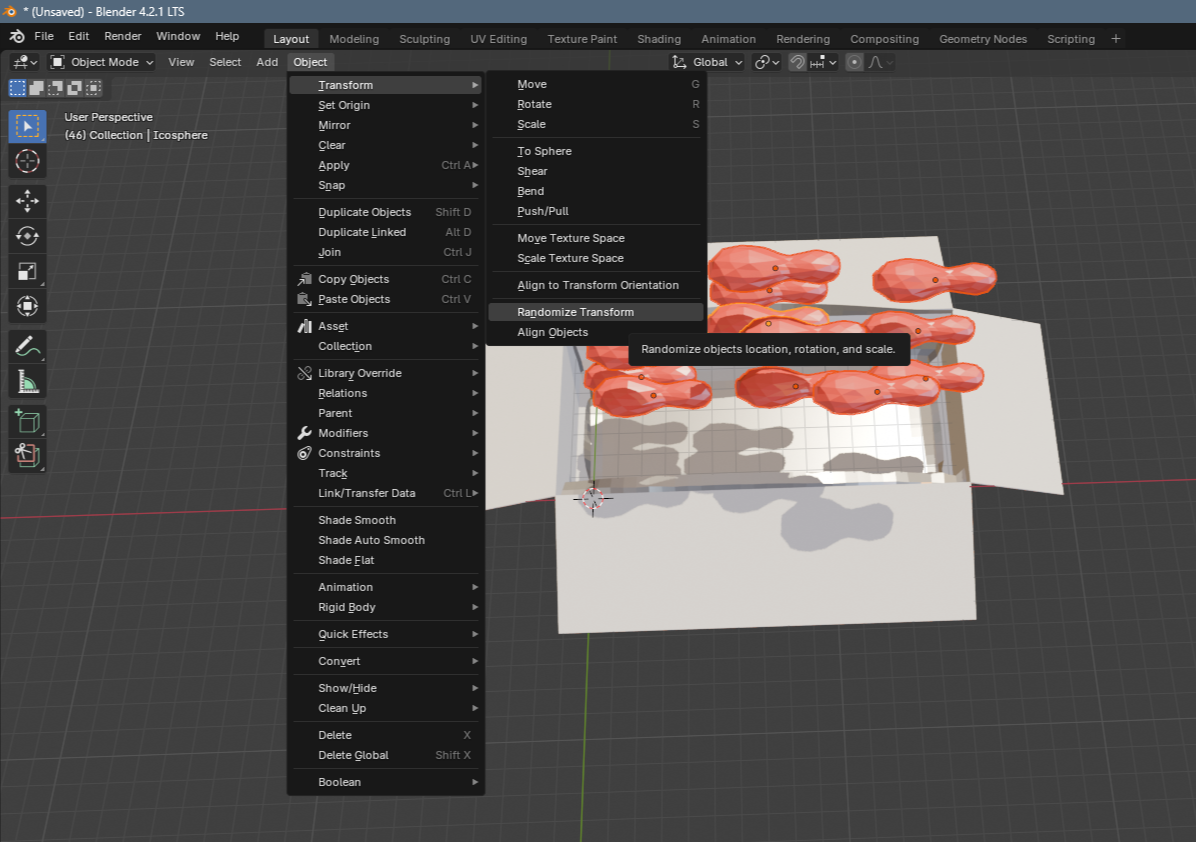
Object의 Randomize Transform을 클릭하면
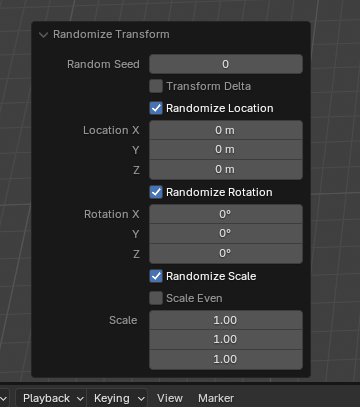
아래 이런 창이 뜬다.
여기서 로테이션을 손을 좀 봐주자.

그럼 이렇게 변한다.
Rigid Body
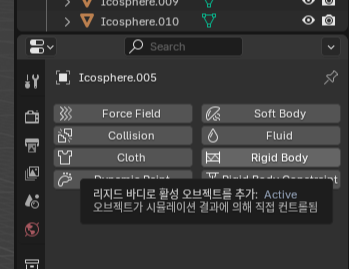
리지드 바디는 딱딱한 물체를 시뮬레이션 돌릴 때 사용한다.
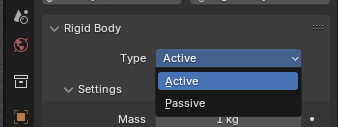
타입의 액티브는 행동이 가해지는 물체에,
패시브는 행동을 받아내는 물체에 사용한다.
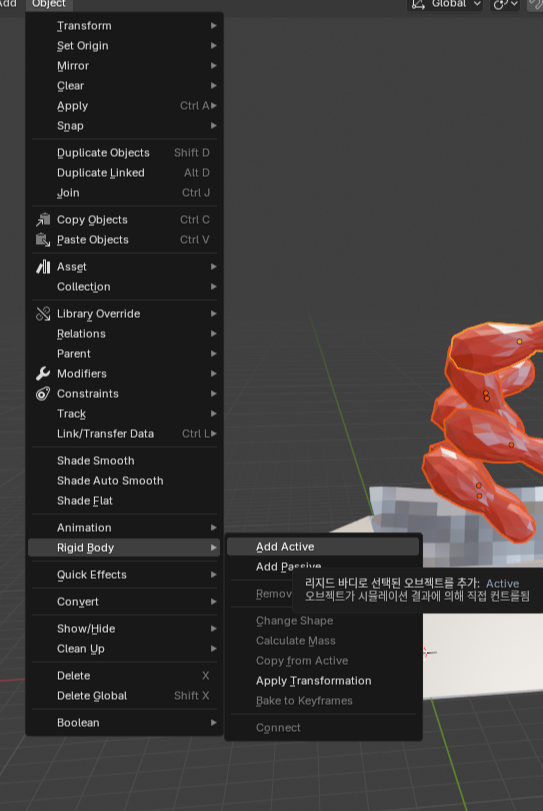
치킨을 일괄 선택하고 Object의 리지드 바디, Add Active를 클릭하면 일괄적으로 적용된다.
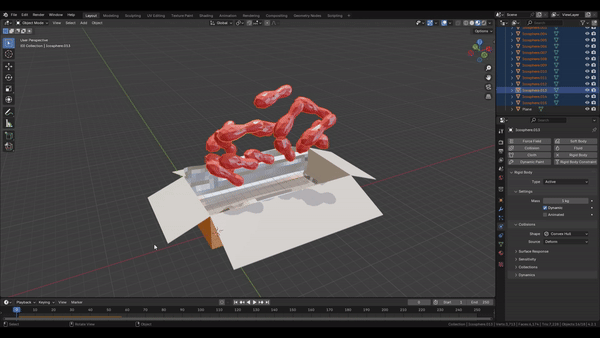
일단 적용하고 재생해봤다.

호일에 리지드 바디, 패시브를 선택했다.
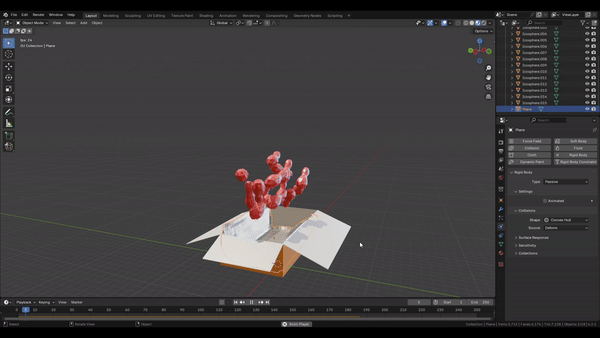
그런 다음 스페이스바를 누르면 폭발한다.
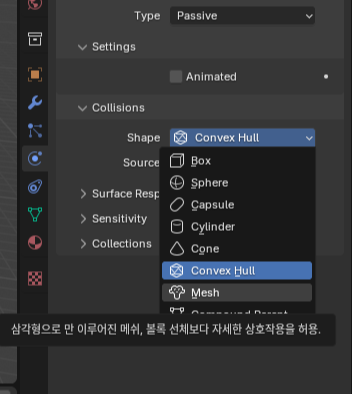
Shape를 Mesh로 변경해주면,
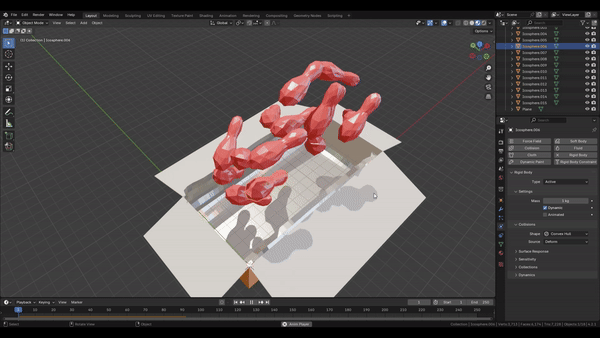
정상적으로 담기는 모습이다.
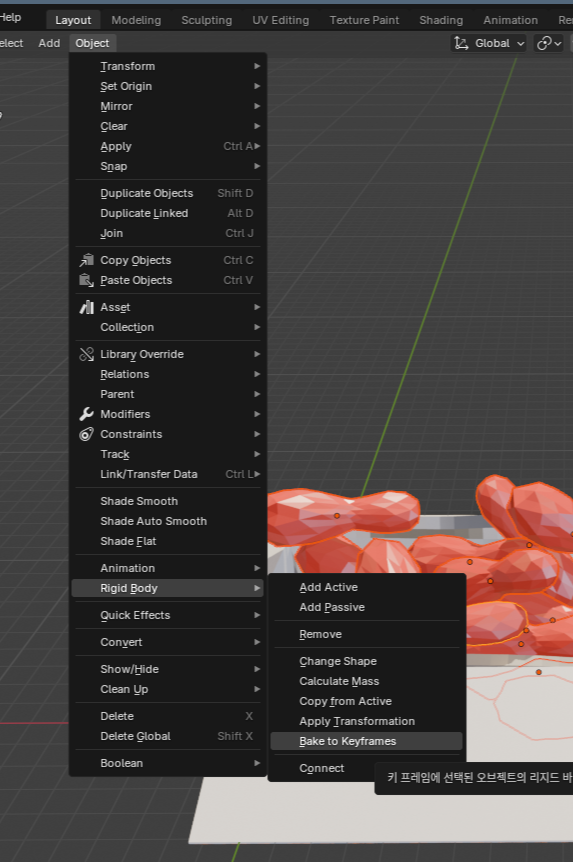
닭다리를 모두 선택하고 Bake to Keyframes를 클릭,
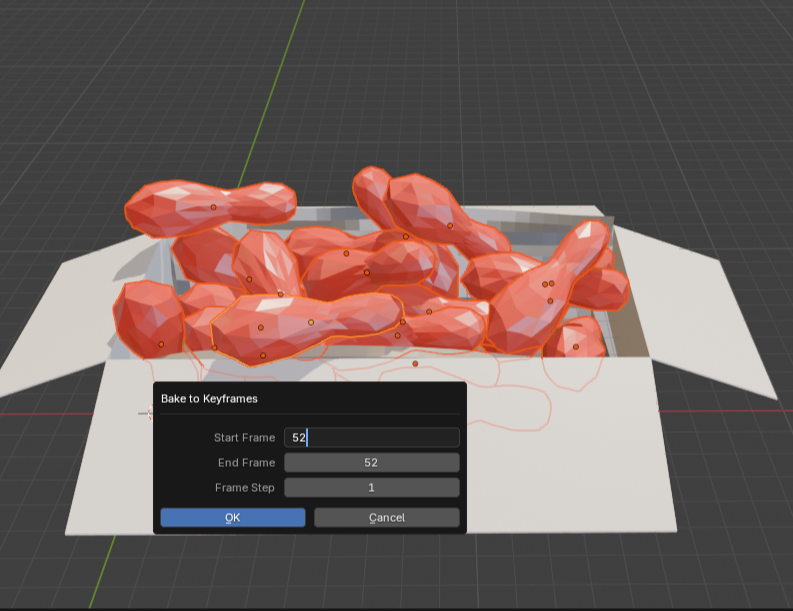
마음에 드는 키프레임을 시작과 끝에 입력하면
재생을 해도 해당 키프레임의 장면으로 고정된다.
파티클
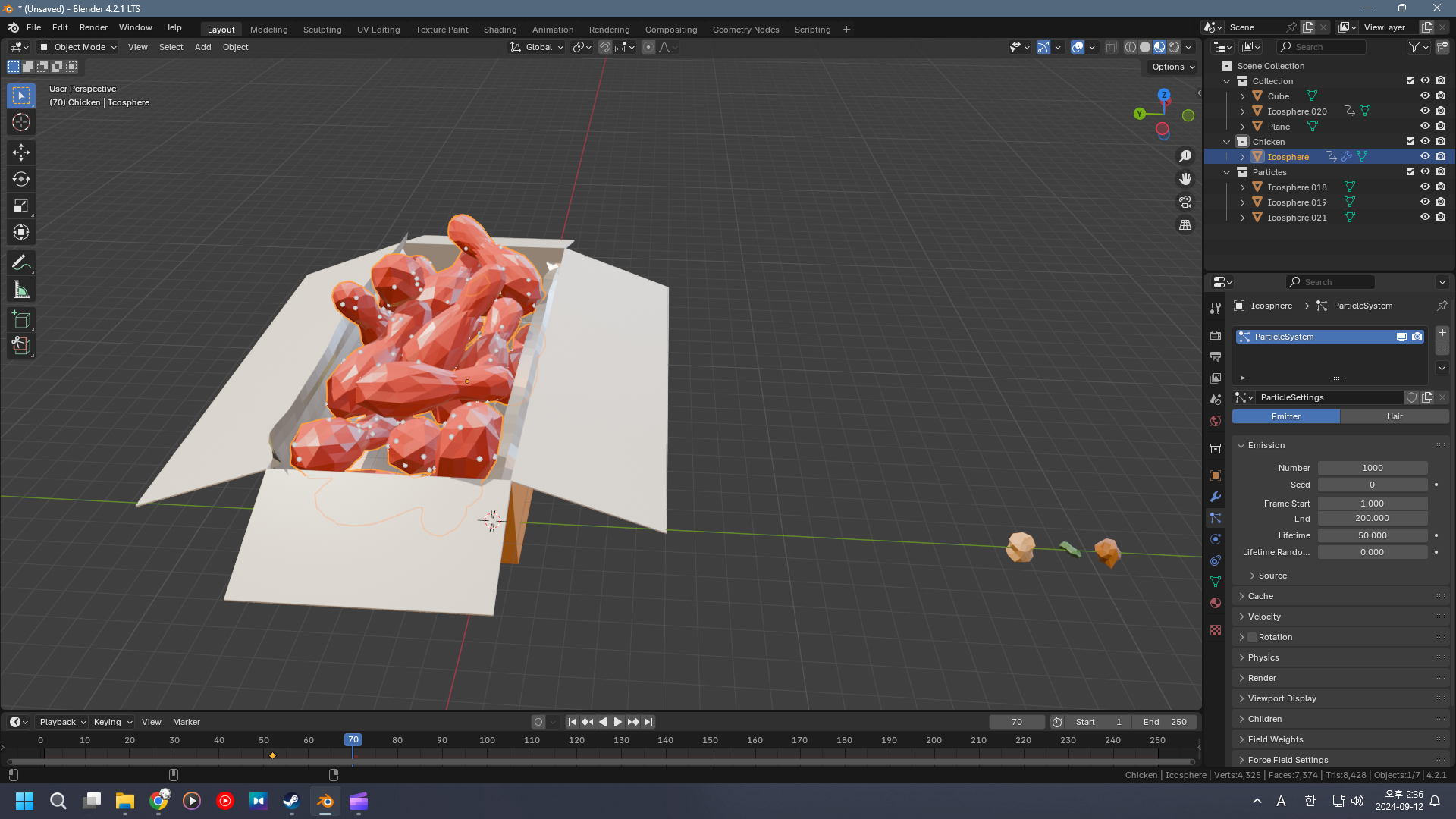
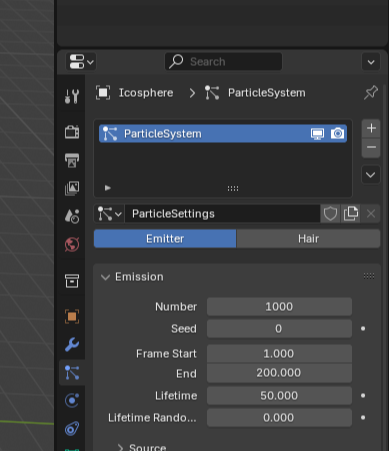
닭다리를 하나로 묶고 파티클 프로퍼티스를 꺼내온다.
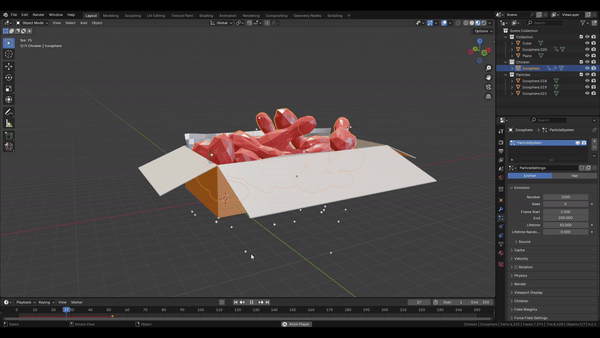
기본적으로 Emitter가 설정되어있는데,
이 상태에서 스페이스바를 누르면 이렇게 파티클이 떨어지니, Hair를 클릭해주자.
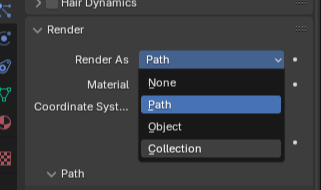
그 후 아래 Render As를 컬렉션으로 선택하자.
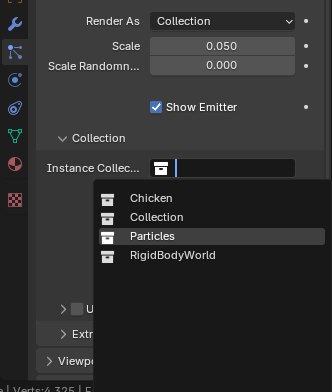
파티클이 담긴 컬렉션을 선택하면,

이렇게 치킨에 만들어 놓은 파티클이 붙고, Render As 아래의 Scale로 파티클 크기를 조정하자.

스케일을 0.1, 스케일 랜더마이즈를 0.8로 조정한 상태이다.
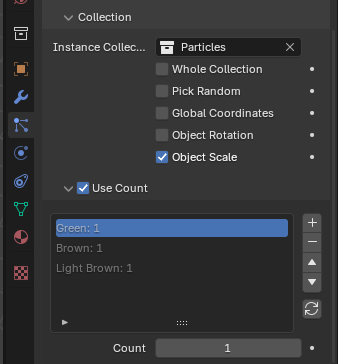
Use Count를 체크하고 Green의 카운트를 4로 놓으면,
Brown과 Light Brown이 하나 나올때 Green은 4개가 나온다.
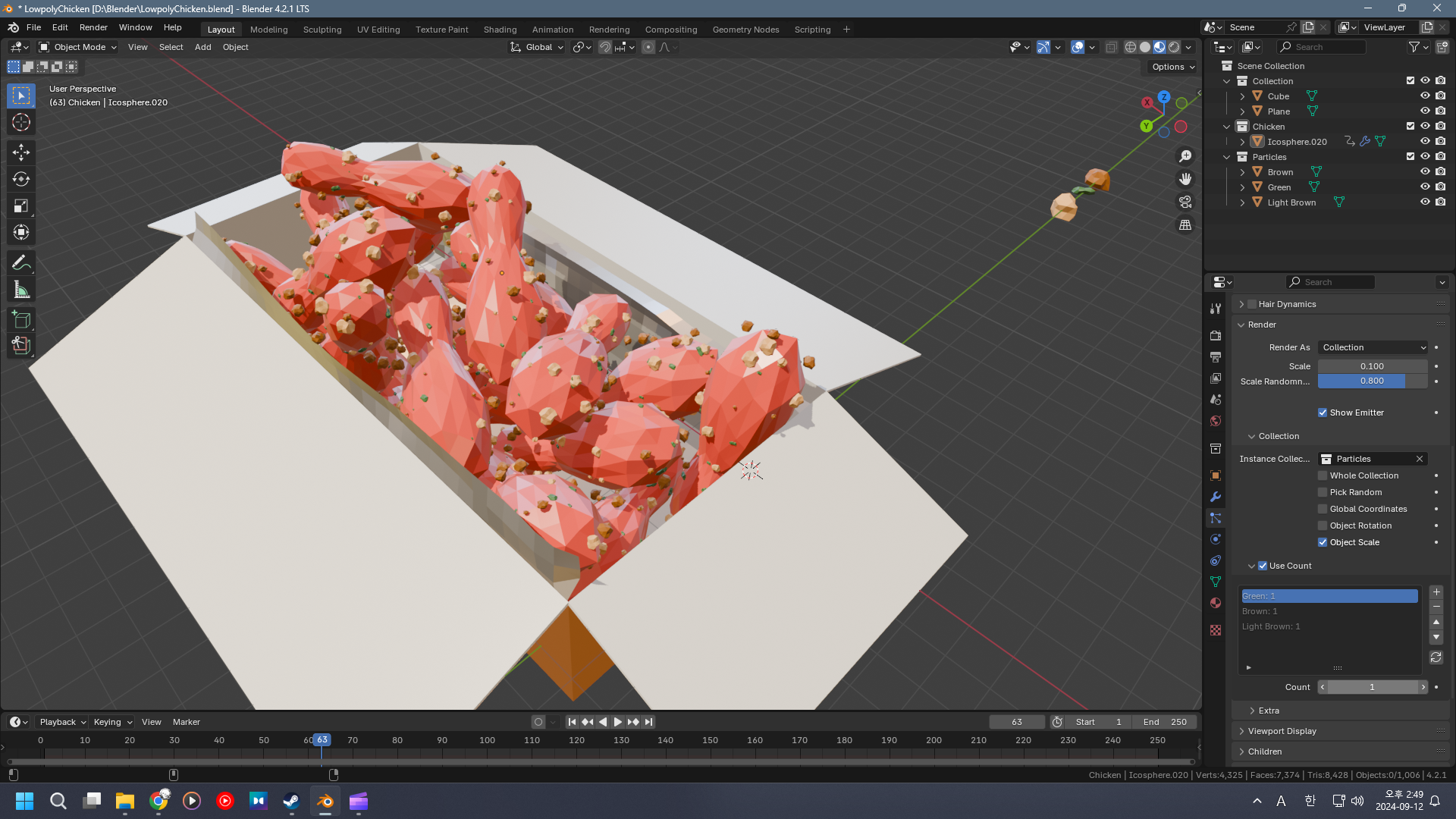
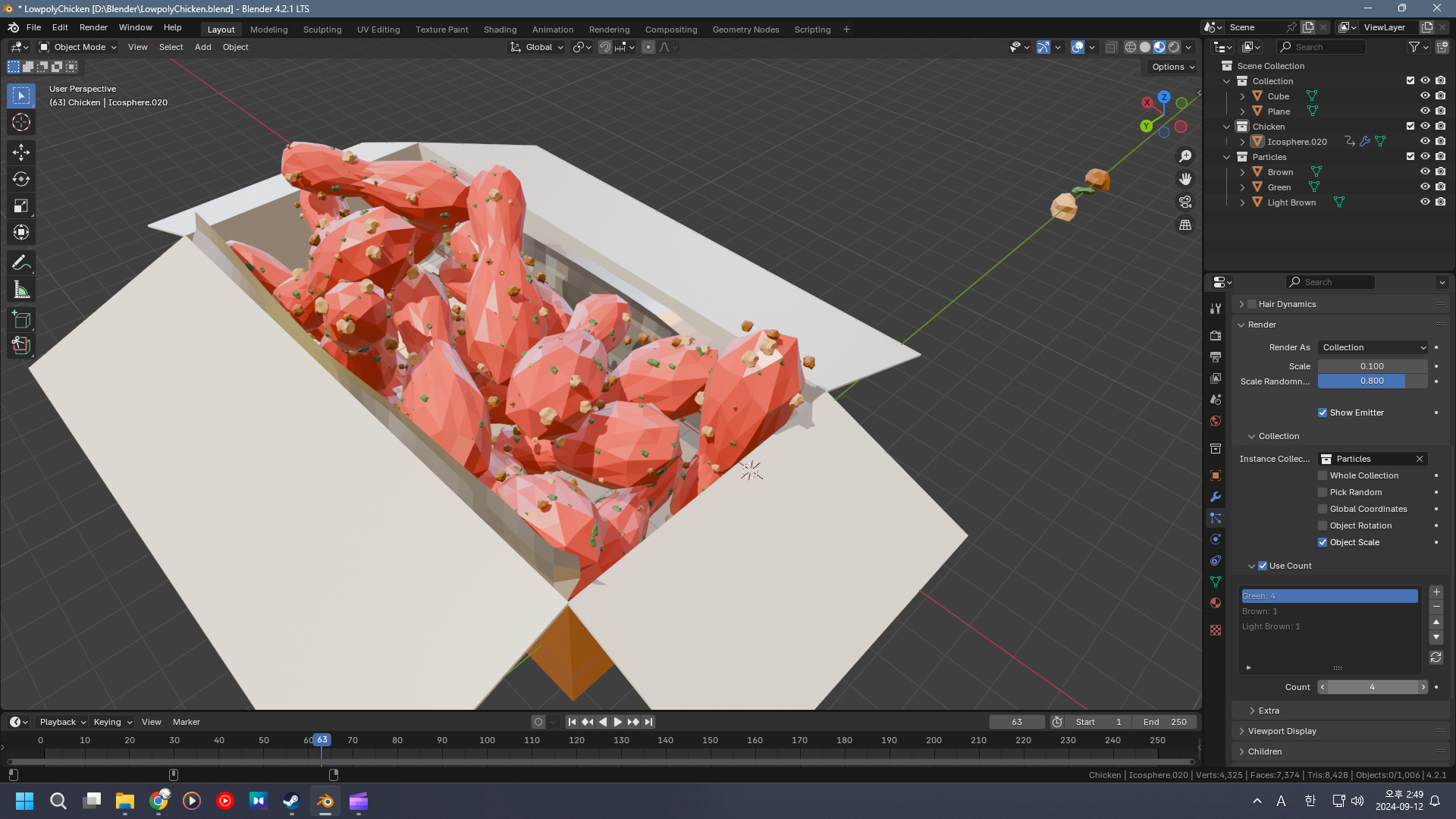
비교용.
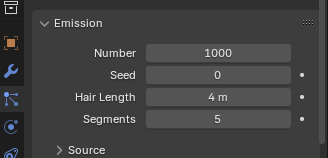
Emission의 Number는 파티클의 갯수를 조정할 수 있다.

파티클 크기 조정, 에미션 넘버를 2000으로 올렸다.
HDR
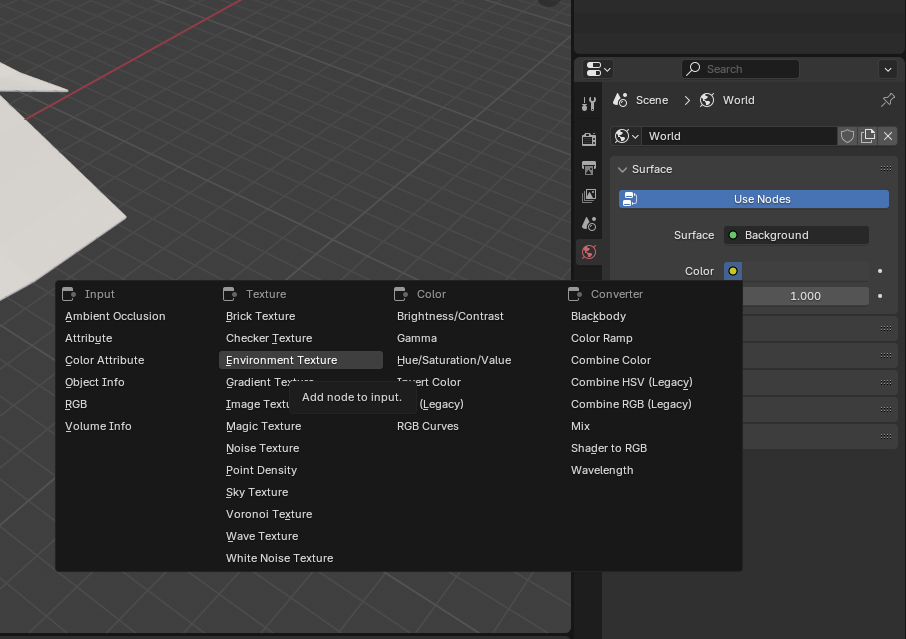
World의 Color를 Environment Texture로 설정하자.

그런 다음 선택한 HDR 배경을 불러온 뒤 렌더드 모드로 선택하면 이렇게 된다.

개인적으론 이 음식에 대한 영롱함을 담고 싶어서 이렇게 다른 배경을 가져왔다.
근데 파티클이 좀 뜨길래 왜인가 이유를 좀 찾아보니
파티클의 원본 오리진이 이상한데에 가 있었다.

수정했다.
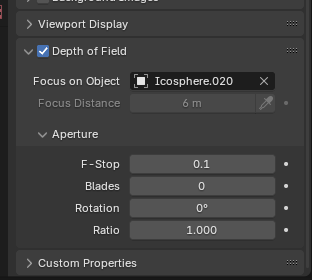
카메라 DOF 설정 값.

너무 어두운 것 같아 보조 조명도 달아주자.

Output의 Render Region을 클릭하면 카메라 바깥 에리어는 잘라낸다.
컴포지팅
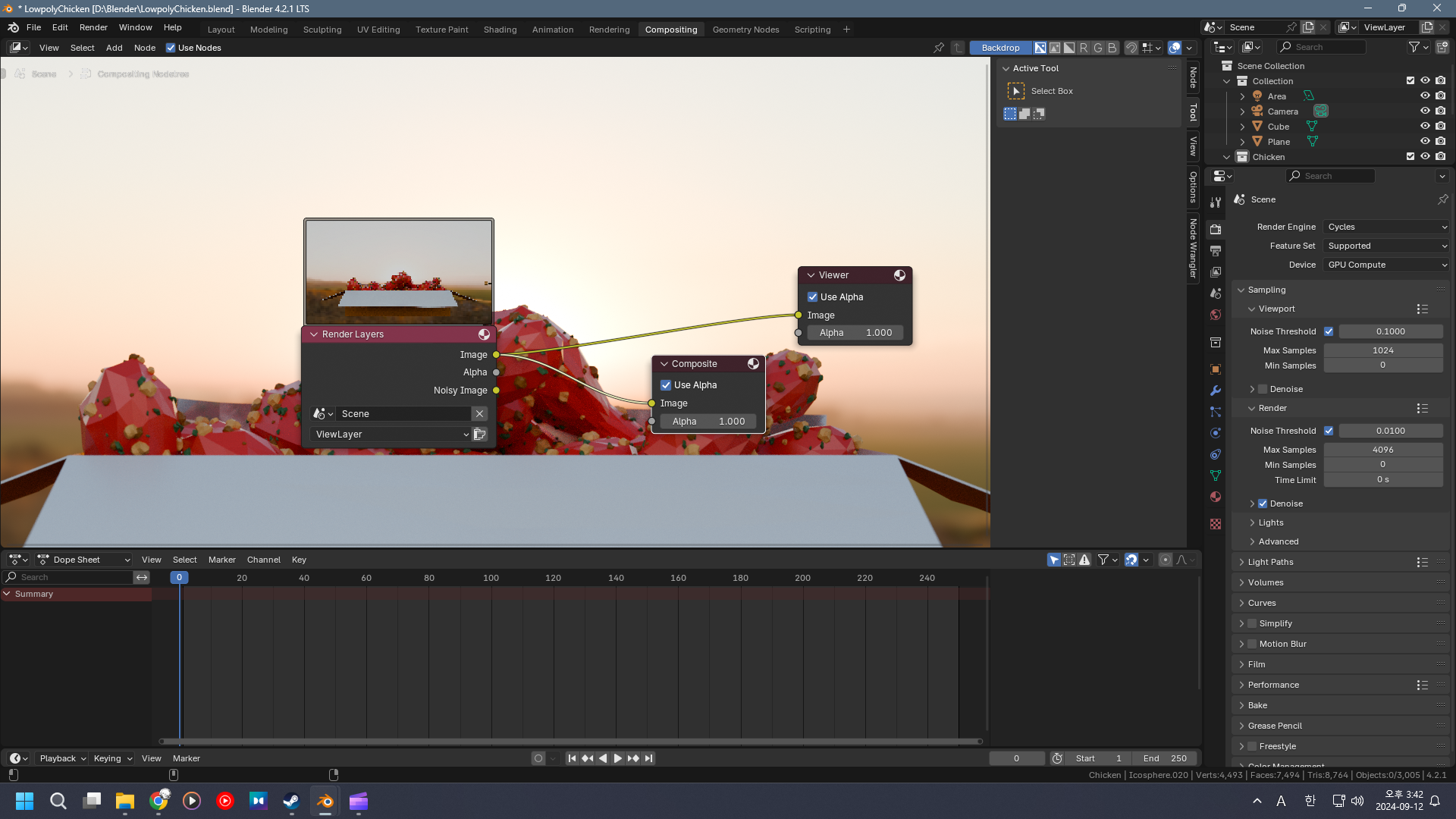
상단 Use Nodes를 클릭해 노드를 생성하고, Viewer 노드도 꺼내와 연결하자.
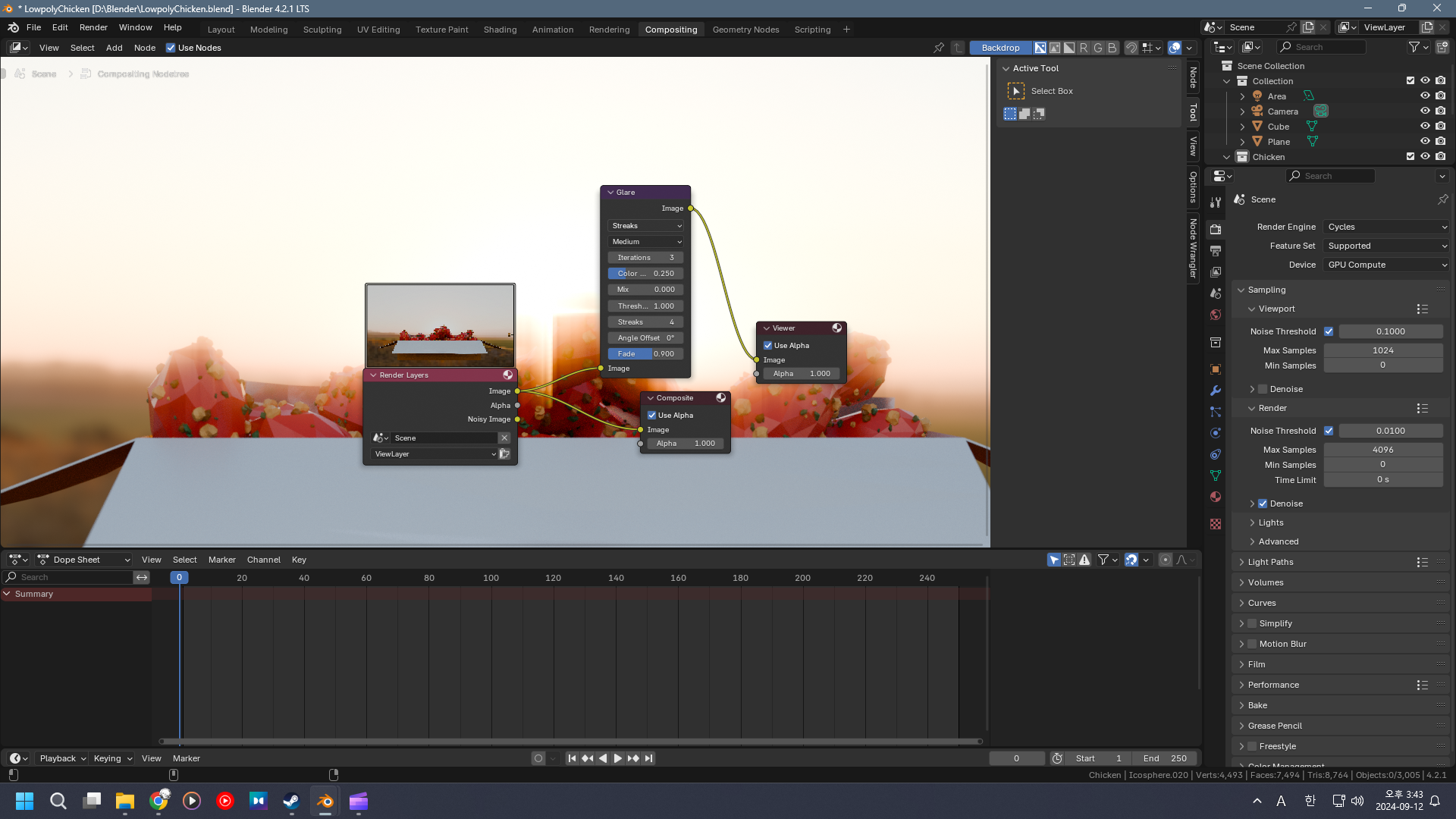
Glare를 꺼내왔다.
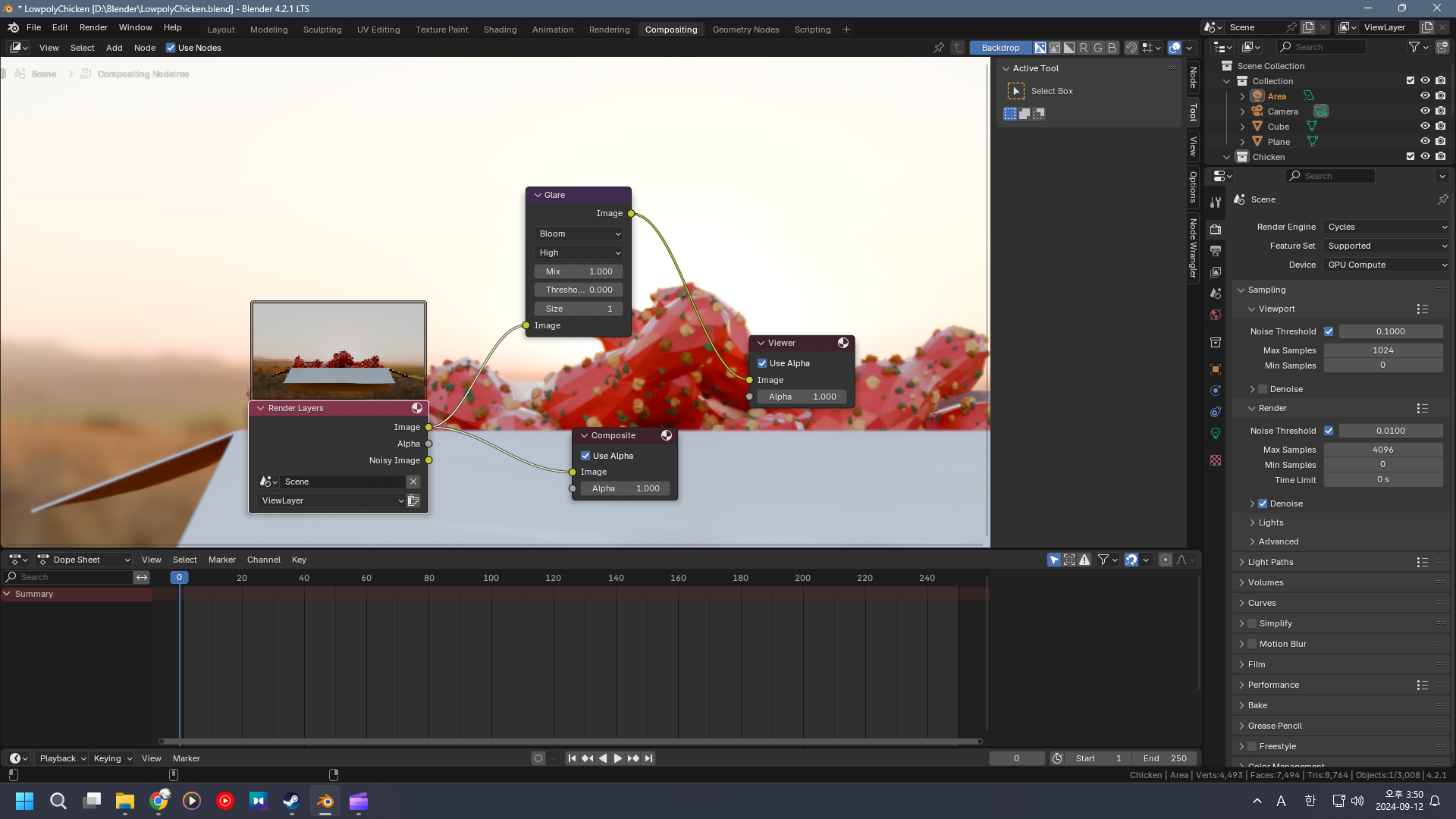
Glare효과를 Bloom으로 설정했다.
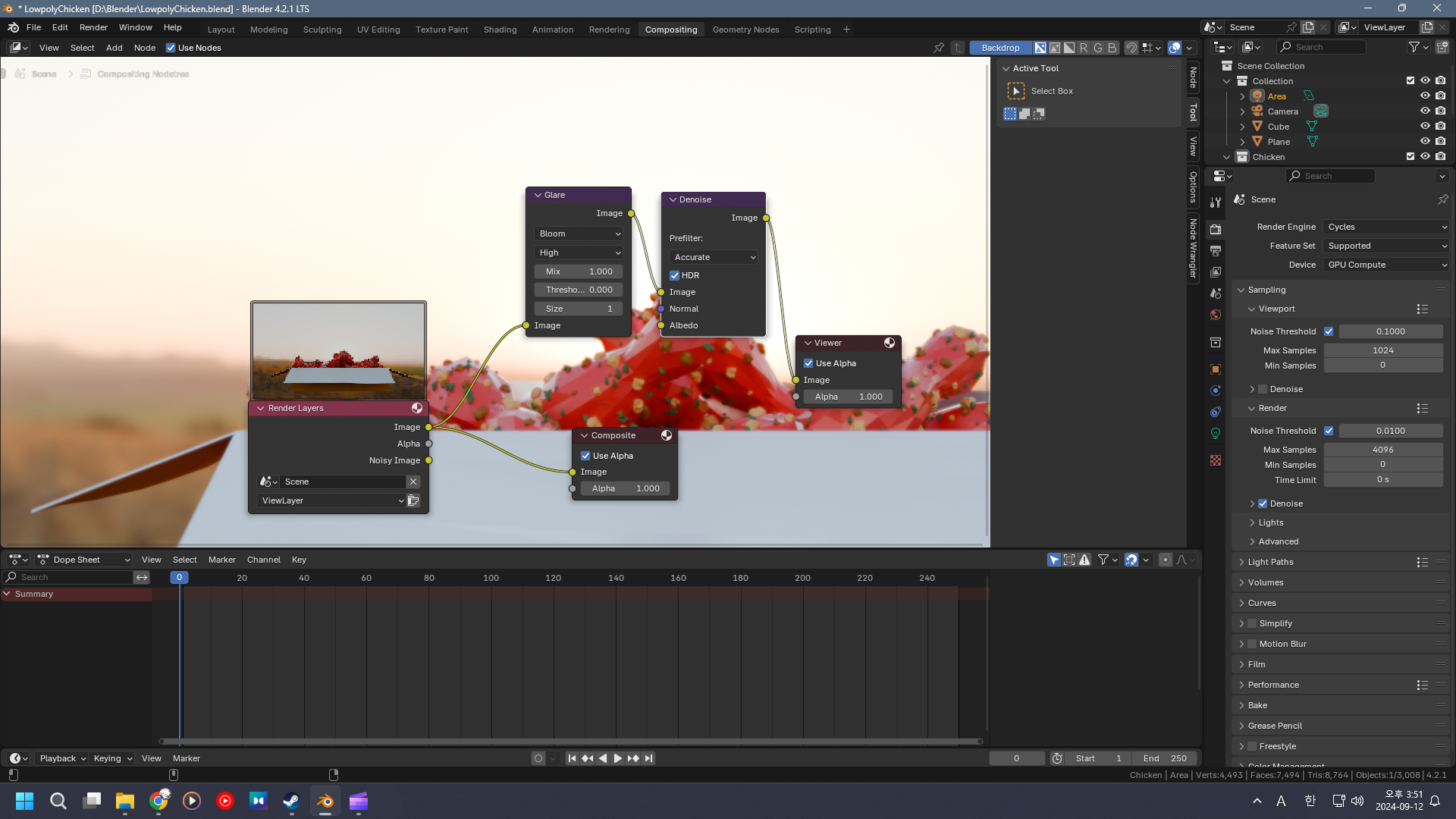
디노이즈 효과도 넣자.


최종결과물.
아래는 블룸효과 없는 사진.
'블렌더 강의 내용 정리용 > [까망고니] ③ 강의 영상(만들기)' 카테고리의 다른 글
| [까망고니] 조명 만들기 ④ ~ ⑥ (0) | 2024.09.20 |
|---|---|
| [까망고니] 조명 만들기 ① ~ ③ (0) | 2024.09.20 |
| [까망고니] 게임기 (0) | 2024.09.19 |
| [까망고니] 로우폴리곤 ① (0) | 2024.09.11 |



